手机wps怎么新建文件夹并放入文件夹 手机WPS新建文件夹的方法
日期: 来源:铲子手游网
在使用手机WPS办公软件时,有时候我们会需要将一些文件进行分类存放,这时候就可以利用WPS的新建文件夹功能来帮助我们整理文件,在WPS中新建文件夹非常简单,只需要在文件列表页面点击右上角的新建按钮,然后选择文件夹选项即可。接着我们可以给文件夹命名,并将需要分类的文件拖拽到文件夹中即可完成整理工作。这样不仅可以帮助我们更加清晰地管理文件,还能提高我们的工作效率。如果你也经常需要整理文件,不妨尝试一下手机WPS的新建文件夹功能吧!
手机WPS新建文件夹的方法
步骤如下:
1.打开手机WPS,在首页中是只能建立word、excel等文档的。不能建立文件夹
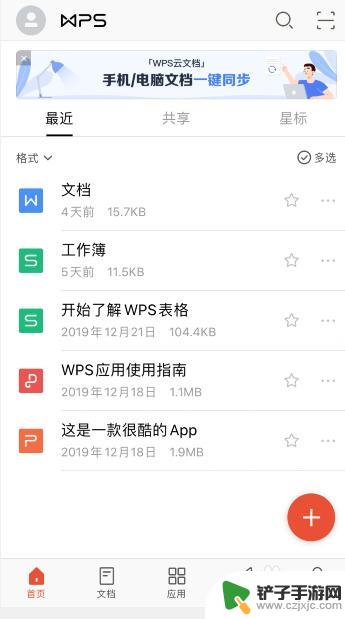
2.这时候,需要点击底部“文档”
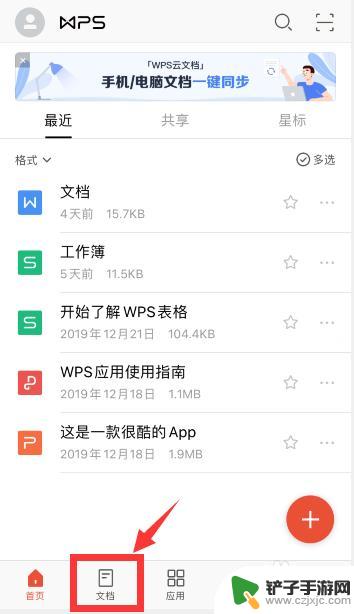
3.然后就可以建立文件夹了,点击“+文件夹”
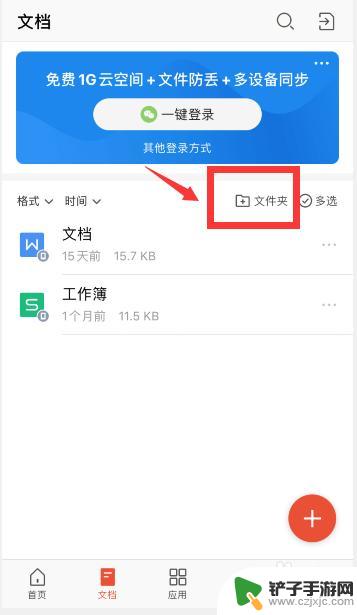
4.弹框中,输入文件夹的名称,点击“确认”
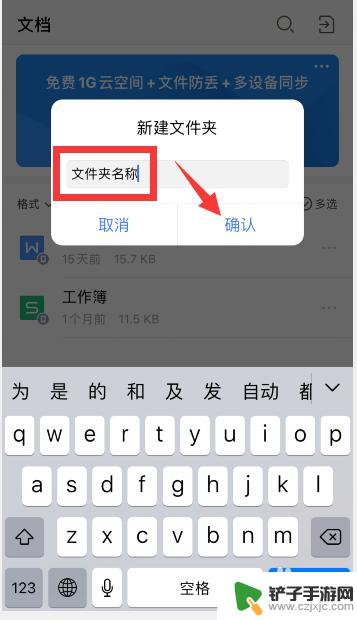
5.就新建好一个文件夹了,后续有新建文件。可以保存到此文件夹,也可以将已有文件移到此文件夹中
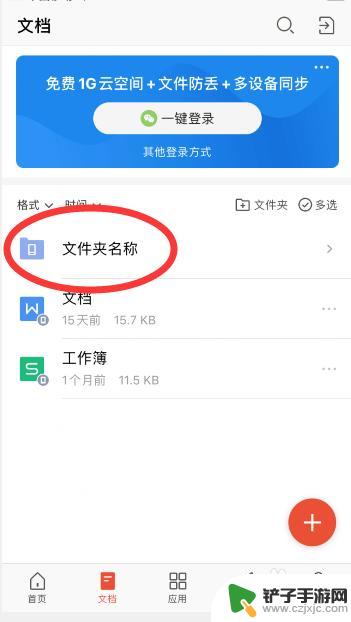
6.如果要删除文件夹,只需要向左滑动文件夹,点击“删除”即可
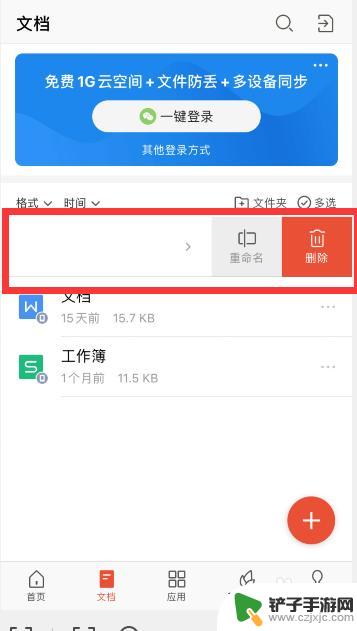
7.总结
1、打开手机WPS,点击底部“文档”。点击“+文件夹”
2、弹框中,输入文件夹的名称,点击“确认”即可
以上就是有关手机WPS如何新建文件夹并将文件放入文件夹的全部内容,如果有遇到相同情况的用户,可以按照小编的方法来解决。














